Neue Seite

Über diesen Button können Sie eine neue Seite anlegen.
Arbeitsversion anlegen

Wenn noch keine Arbeitsversion angelegt wurde, erscheint dieser Button.
Die Arbeitsversion dient dazu, Änderungen an einer Seite vorzunehmen, ohne direkt an der veröffentlichten Version arbeiten zu müssen. Sie ist eine Kopie der veröffentlichten Version, die so lange existiert, bis sie entweder veröffentlicht oder gelöscht wird. Es gibt nur eine Arbeitsversion einer Seite.
Schreibberechtigte Benutzer dürfen Änderungen an einer Seite nur mit Hilfe einer Arbeitsversionen vornehmen. Seitenverantwortliche können Änderungen auch direkt an der veröffentlichte Version einer Seiten vornehmen, sollten sich aber darüber bewusst sein, dass Änderungen sofort für alle Leseberechtigten einer Seite sichtbar sind.
Wenn Sie sich in der Arbeitsversion befinden, ist der Balken hinter dem Seitentitel und den Seiteneinstellungen immer grün hinterlegt.
Weitere Informationen zum Erstellen, Bearbeiten und Identifizieren von Arbeits- und veröffentlichter Version finden Sie auf der Seite Veröffentlichungsstatus bestimmen.
Arbeitsversion veröffentlichen

Dieser Button ist nur in der Arbeitsversion sichtbar und veröffentlicht diese. Ob die Seite dadurch für Internetbenutzer oder nur für einen eingeschränkten Benutzerkreis sichbar wird, hängt von den Berechtigungseinstellungen ab.
Wenn bereits eine veröffentlichte Version exisitert, werden alle Änderungen in diese übernommen und die Arbeitsversion gelöscht.
Gibt es noch keine veröffentlichte Version der Seite, wird die Arbeitsversion in eine veröffentlichte Seite umgewandelt.
Benutzer, die lediglich Schreibrechte für eine Seite besitzen, können eine Arbeitsversion nicht selbst veröffentlichen. Ihnen wird anstelle dieses Buttons einer mit der Beschriftung "Veröffentlichung beantragen" angezeigt.
Veröffentlichung widerrufen

Mit diesem Button können Sie eine bereits veröffentliche Seite zurück in eine Arbeitsversion verwandeln. Nach der Aktion ist die Seite nur noch für zumindest schreibberechtigte Benutzer sichtbar.
Zur Arbeitsversion / veröffentlichten Version wechseln
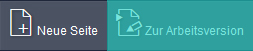

Mit diesem Button können Sie zwischen Arbeits- und veröffentlichter Version der aktuellen Seite hin- und her navigieren.
Neuer Abschnitt

Über den Button „Neuer Abschnitt“ gelangen Sie zur Auswahl der verschiedenen Abschnittstypen.
Wählen Sie aus den angebotenen Vorlagen die gewünschte aus und ziehen Sie sie per „Drag & Drop“ in die Layoutansicht.
Nach Auswahl des gewünschten Abschnitts erscheinen im Detailbereich die Abschnittseinstellungen.
Neuer Eintrag

Klicken Sie hier, um eine Liste der verschiedenen Eintragstypen angezeigt zu bekommen.
Ziehen Sie den gewünschten Typ einfach per „Drag & Drop“ in einen Abschnitt in der Layoutansicht. Sobald Sie ihn in einem Abschnitt platziert haben, öffnen sich rechts im Detailbereich seine Einstellungsoptionen und Sie können mit dem Bearbeiten beginnen.